此篇原本PO於FB上面,但礙於有些人沒使用FB,有可能讀不到
所以重寫一次,稍微簡化一點,有問題也可以討論。
開起虛擬路由功能,主要是利用自己的網卡建立一個無線AP的模式
讓別人的相關電子產品如:手機、NB等,能夠藉由你的網路連線出去
以下有參考一些網站的指令加以實做,就看一看吧!
基本上使用win 7要讓自己變成無線基地台的條件第一點
就先要看你的網卡支不支援
1.先進命令提示字元
開始→在搜尋程式及檔案的地方打入"cmd"

然後輸入以下字串"netsh wlan start hostednetwork"
(此功能是啟動你的虛擬網路)
其實這裡就可以先測試你的網卡友沒有支援虛擬功能,如果無法啟動的話,就會顯示下面的字樣:
如果網卡可以支援,就繼續下面的步驟:
2.繼續輸入以下指令"netsh wlan set hostednetwork mode=allow ssid=要顯示的SSID key=要使用的密碼"
以下舉我的例子:ssid=rayliu73 key=abcd1234 (SSID請注意要輸入八個字以上)
(指令都無誤的話,就可以看到允許的字樣,要注意密碼的組成,是同時要有英文及數字,八位數以上組成)
PS.如果不知道怎麼下指令,也可以打:netsh wlan set hostednetwork /?
系統會告訴你指令接下來要接甚麼。

這時候,你的網路共用和中心就會多一個"無線網路連線2"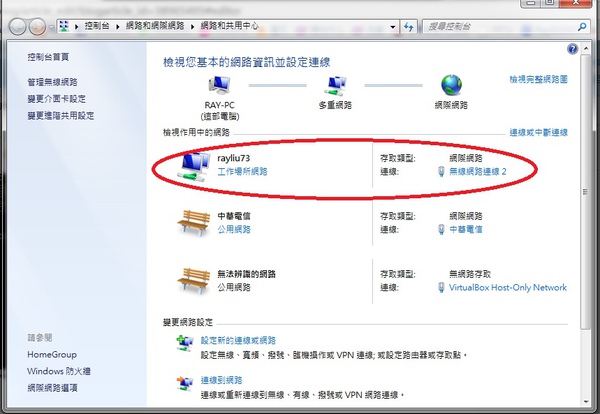
基本上,你就已經成功的將無線基地台的模式給建立起來
但你會發現怎麼好像還是連不太上,或者系統怪怪的
因為這時候你還未將網卡的設定調整好,你要告訴你新產生的網路
要從你的哪一個網卡出去,有線或無線的位置
所以還要做接下來的設定:

進入要連外的網路連線→點選"內容"→共用→勾選"允許其他網路使用者........."→下面的下拉式選單選擇"無線網路連線二"
就緒後按確定,這下子就完整的建立基地台了。不過有幾樣東西要注意:
1.只要更改SSID或密碼,都要再重新輸入"netsh wlan start hostednetwork"來重新啟用網路,否則他會自行關閉
2.新增出來的無線網路連線,別人是可以在網路上的芳鄰找到你的電腦,如果有分享的資料夾要記得關閉,不然會有危險性
祝各位使用愉快,掰!


 留言列表
留言列表
 東亞
東亞